Tingkatkan Uptime Server Dengan Replikasi Proxmox
Replikasi di Proxmox VE (Virtual Environment) adalah proses menyalin dan menyinkronkan data virtual machine (VM) atau container (LXC) dari satu node Proxmox ke node lainnya secara terjadwal. Fitur ini memungkinkan pembuatan salinan data yang konsisten di antara server Proxmox dalam sebuah cluster, sehingga meningkatkan ketersediaan dan keandalan sistem.
Replikasi berbeda dengan backup karena bersifat near real-time dan menggunakan snapshot incremental untuk meminimalkan penggunaan bandwidth dan penyimpanan. Replikasi sangat berguna dalam skenario high availability (HA) dan disaster recovery.
Manfaat Replikasi di Proxmox
- High Availability (HA)
- Jika node utama gagal, VM/container dapat langsung dijalankan di node replika.
- Disaster Recovery
- Meminimalkan kehilangan data dengan memiliki salinan di server lain.
- Load Balancing
- Memindahkan beban kerja ke node lain tanpa downtime yang signifikan.
- Efisiensi Bandwidth
- Hanya mengirim perubahan (incremental sync) setelah replikasi pertama.
- Pemeliharaan Tanpa Downtime
- Memungkinkan perbaikan hardware/server tanpa menghentikan layanan.
Fungsi Replikasi di Proxmox
- Sinkronisasi Data: Memastikan data VM/container tetap sama di beberapa node.
- Jadwal Otomatis: Dapat diatur untuk berjalan secara berkala (misal, setiap jam atau setiap hari).
- Storage-Level Replication: Beroperasi di level penyimpanan (ZFS, Ceph, atau storage lain yang didukung).
- Mendukung Multi-Node: Bisa direplikasi ke beberapa node dalam cluster Proxmox.
Langkah-Langkah Mengkonfigurasi Replikasi di Proxmox
Syarat Untuk Melakukan Replikasi
- Dua atau lebih node Proxmox dalam cluster yang sama.
- Storage yang mendukung replikasi .
- Koneksi jaringan yang stabil antara node.
Pengaturan awal dan koneksi ke server
Sebelum memulai prosedur replikasi, Anda perlu menerapkan sejumlah pengaturan dan terhubung ke server pertama:
Langkah 1. Di panel kontrol, buka bagian “Cluster” dan klik tombol “Buat Cluster”:
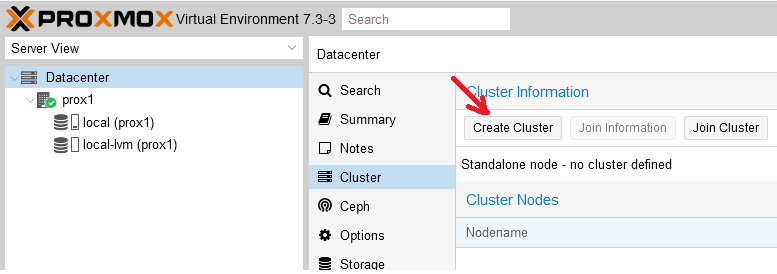
Langkah 2. Masukkan nama klaster dan jaringan (atau daftar subnet) untuk operasi klaster yang stabil. Kemudian klik tombol “Buat”:
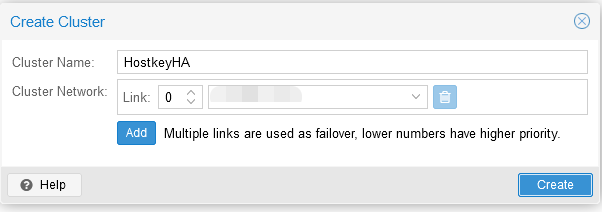
Langkah 3. Di bagian “Cluster”, buka tab “Informasi bergabung” dan salin informasi dari jendela “Informasi bergabung”, informasi ini diperlukan untuk menghubungkan server kedua ke cluster:
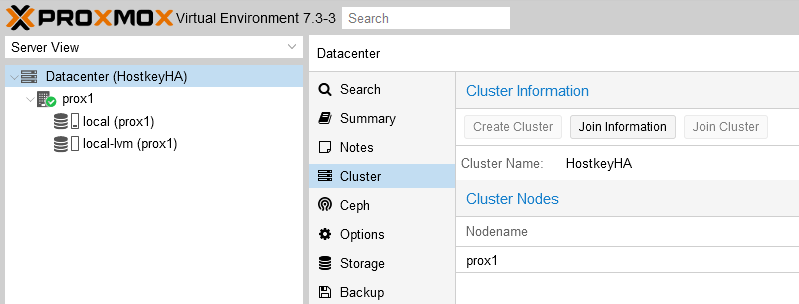
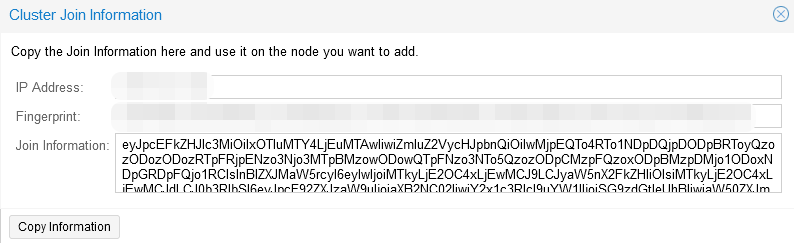
Langkah 4. Pada server kedua, di bagian “Cluster”, buka tab “Join Cluster”:
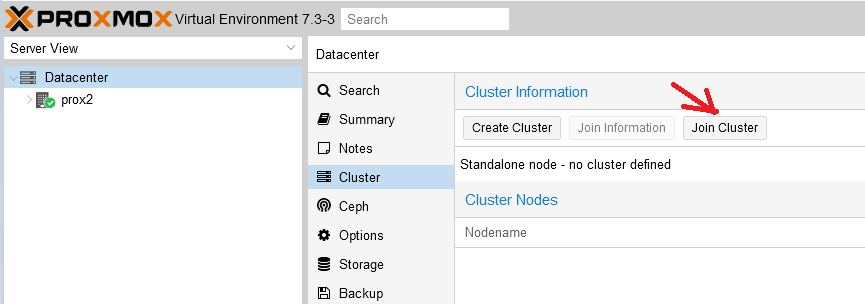
Dan masukkan informasi koneksi yang disalin pada langkah sebelumnya:
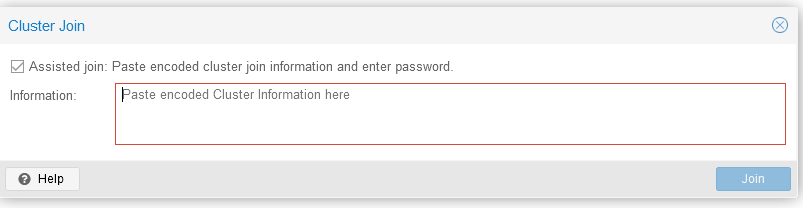
Pertama-tama kita atur password (root) dan alamat IP server yang akan kita hubungkan, setelah itu klik tombol “Join-cluster name”:
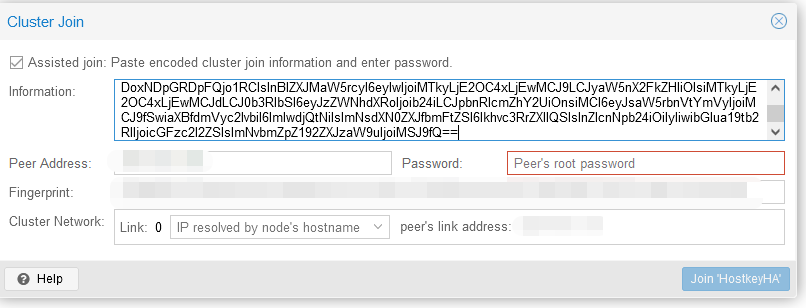
Langkah 5. Tunggu koneksi ke cluster:
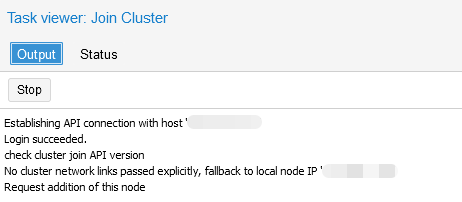
Membuat partisi ZFS untuk mengatur replikasi server virtual
Ada dua disk yang terpasang di server kami: sistem terpasang di disk pertama, sedangkan disk kedua dirancang untuk menjadi host server virtual yang akan direplikasi ke server fisik yang serupa. Anda perlu masuk ke server fisik melalui SSH dan memasukkan perintah lsblk . Contoh di bawah ini menunjukkan bahwa kami memiliki disk /sdb yang tidak dipartisi . Kami akan menggunakannya untuk menjadi host server dan menyiapkan replikasi kami:
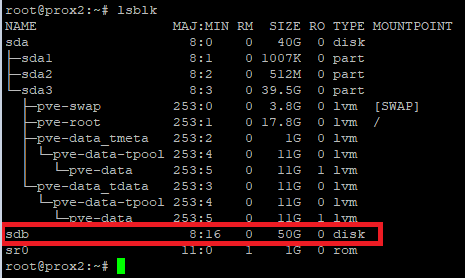
Di jendela manajemen server utama, pilih server fisik dan buat partisi ZFS:
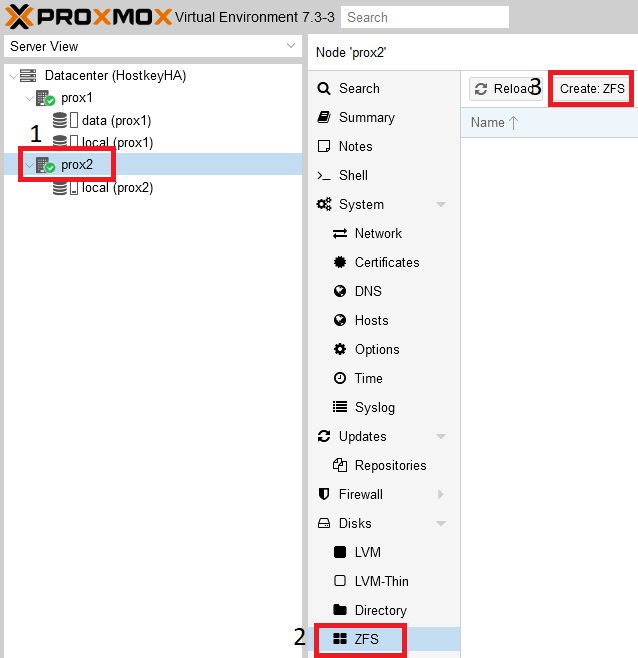
Di jendela yang baru dibuka, Anda harus memasukkan nama bagian di baris “Nama”. Menu “Buat:ZFS” dibagi menjadi beberapa blok fungsional: di sisi kanan, Anda dapat mengonfigurasi RAID, dan di bawahnya, pilih disk yang akan digabungkan menjadi grup RAID.
Penting untuk memahami pesan ini: “Catatan: ZFS tidak kompatibel dengan disk yang didukung oleh pengontrol RAID perangkat keras”. Menurut rekomendasi ini (tautan ke dokumentasi akan ditampilkan di layar), disk untuk ZFS harus disajikan ke sistem dengan melewati pengontrol RAID perangkat keras.
Setelah menyelesaikan pengaturan, Anda perlu menyelesaikan penambahan disk dengan mengklik tombol “Buat”:
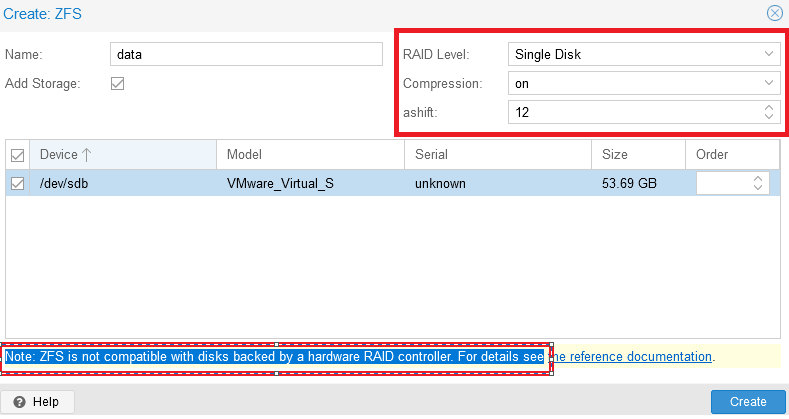
Akibatnya, subsistem disk dikonfigurasi pada server fisik:
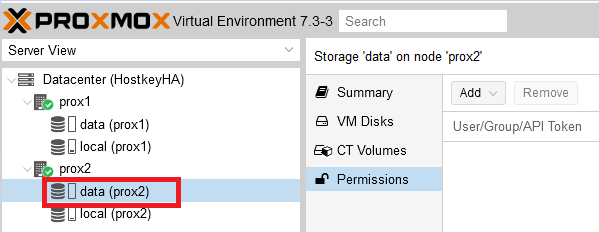
Setelah menyelesaikan pengaturan di atas, Anda dapat melanjutkan menginstal server virtual.
Menyiapkan replikasi
Di jendela manajemen server utama, Anda perlu memilih server virtual yang ingin Anda tempatkan pada replikasi, dalam kasus kami terletak di server fisik “prox1”, nama server virtualnya adalah “100 (CentOS 7)” .
Langkah 1. Buka bagian “Replikasi” dan klik tombol “Tambah”:
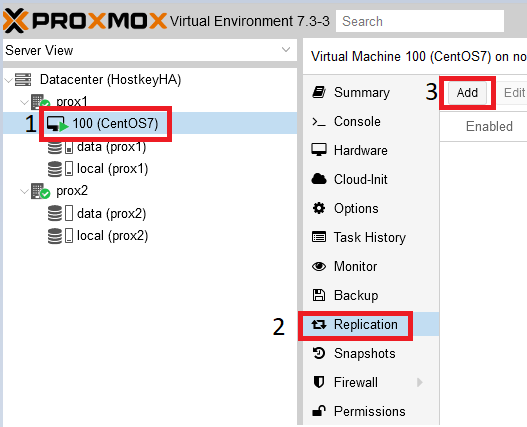
Langkah 2. Di jendela yang terbuka, tentukan server fisik tempat replikasi akan dilakukan, serta replikasinya:
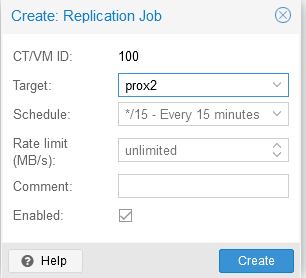
Penyiapan replikasi yang berhasil berarti dapat dilihat dengan memilih server fisik yang diinginkan dan mengklik tombol “Replikasi”. Di sisi kanan, Anda akan melihat server yang ditetapkan untuk replikasi, waktu replikasi, dan statusnya saat ini.
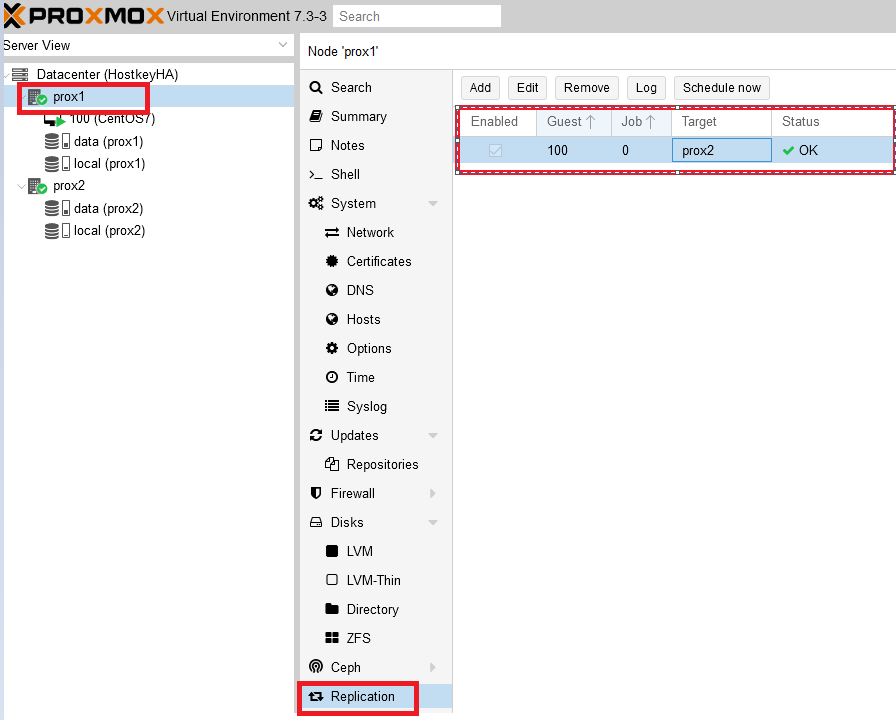
Operasi replikasi
Menyiapkan kluster dan replikasi dari dua server tanpa disk bersama hanya baik jika tidak ada kegagalan, dan pada saat pekerjaan yang direncanakan, Anda cukup beralih ke server virtual dengan mengklik kanan namanya dan memilih “Migrate” . Jika terjadi kegagalan salah satu server fisik, ketika hanya ada dua di antaranya , peralihan tidak akan terjadi. Anda harus memulihkan server virtual secara manual. Oleh karena itu, di bawah ini kami telah memberikan contoh solusi yang lebih stabil dan andal dalam bentuk kluster tiga server. Untuk menambahkan server ketiga, ikuti langkah-langkah untuk menambahkan server fisik ke kluster.
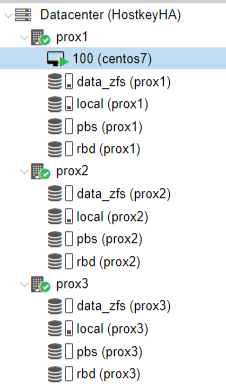
Informasi cakram:
- data_zfs – bagian zfs telah dibuat di setiap server untuk mengonfigurasi replikasi server virtual;
- lokal – sistem terinstal;
- pbs – Server Cadangan Proxmox;
- rbd – Sistem berkas terdistribusi Ceph.
Informasi pengaturan jaringan:
- Jaringan publik – dirancang untuk mengelola server Proxmox, juga diperlukan untuk pengoperasian server virtual;
- Jaringan Cluster – berfungsi untuk sinkronisasi data antar server, serta migrasi server virtual jika terjadi kegagalan server fisik (antarmuka jaringan harus minimal 10 Gbit).
Contoh pengaturan dalam lingkungan pengujian:

Setelah membangun kluster yang terdiri dari tiga server, Anda dapat mengonfigurasi replikasi ke 2 server. Dengan demikian, tiga server fisik akan berpartisipasi dalam migrasi. Dalam kasus kami, replikasi dikonfigurasi untuk server prox2, prox3:
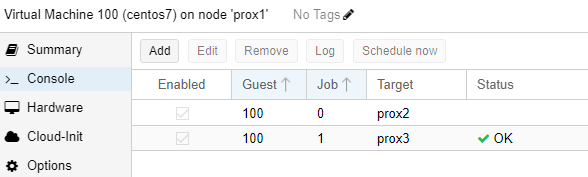
Untuk mengaktifkan mode “HA” (Ketersediaan Tinggi, migrasi server virtual) pada server virtual, Anda perlu mengklik “Pusat Data” , pilih item “HA” di sisi kanan dan klik tombol “Tambah”:
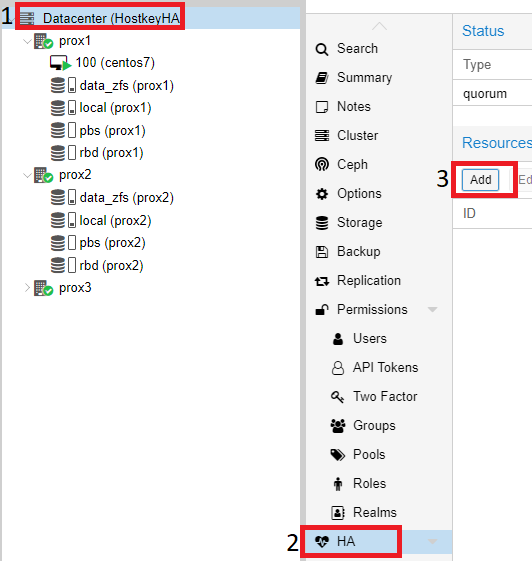
Di jendela yang baru dibuka di daftar drop-down “VM”, pilih semua server tempat Anda ingin mengaktifkan “HA” dan klik tombol “Tambah”:
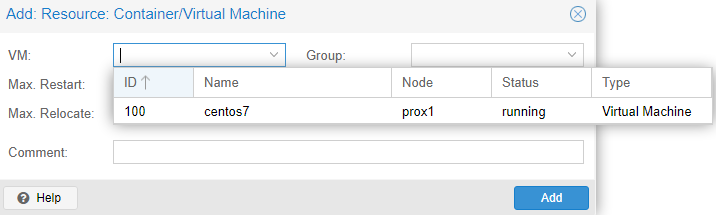
Contoh penambahan yang berhasil:
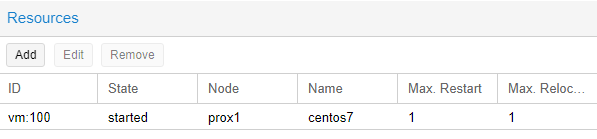
Kita juga dapat memeriksa apakah mode “HA” diaktifkan pada server virtual itu sendiri, untuk ini Anda perlu mengklik server virtual yang diinginkan (dalam kasus kami, CentOS7) dan pilih bagian “Ringkasan” di sisi kanan.
Dalam contoh kami, mode “HA” aktif dan berjalan, Anda dapat menonaktifkan server pertama dan memeriksa migrasi VM ke salah satu server fisik yang tersedia:
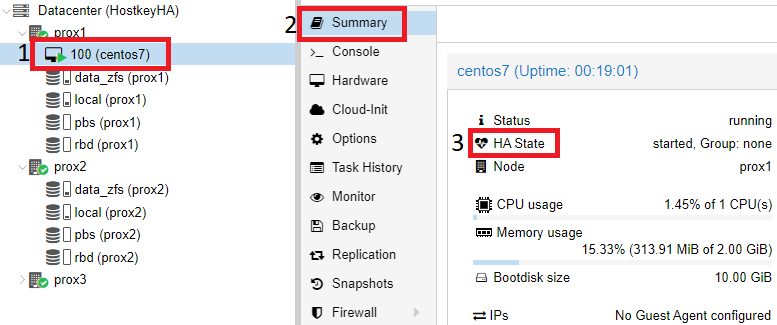
Memeriksa pengoperasian HA jika terjadi kegagalan server
Setelah replikasi server virtual dikonfigurasi dengan benar, kita dapat menguji pengoperasian kluster. Dalam kasus kami, kami menonaktifkan semua port jaringan pada server fisik prox1 . Setelah beberapa waktu (4 menit dalam kasus kami), server virtual CentOS 7 beralih dan dapat diakses melalui jaringan.
Contoh pengecekan hasil switching dan ketersediaan server:
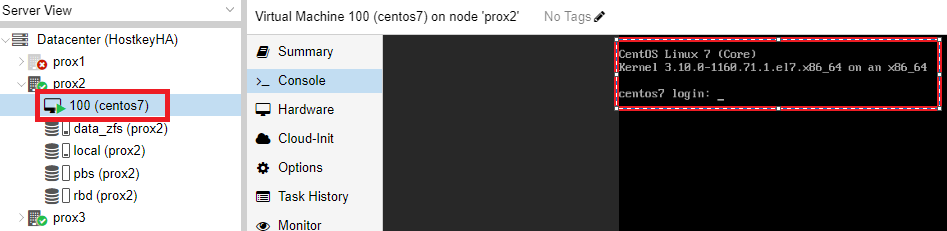
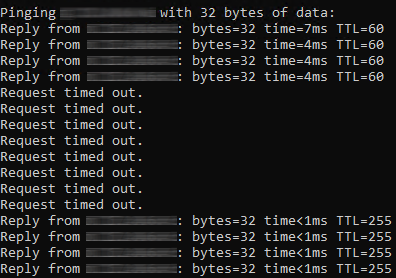
Sebagai hasil dari langkah ini, sebuah cluster yang terdiri dari tiga server dikonfigurasikan, disk internal dengan ZFS dan opsi “HA” pada server virtual.
Mengalihkan server virtual dari satu server fisik ke server fisik lainnya
Untuk mengalihkan server virtual dari satu server fisik ke server fisik lainnya, pilih server target dan klik kanan padanya. Di menu yang terbuka, pilih item “Migrate” :
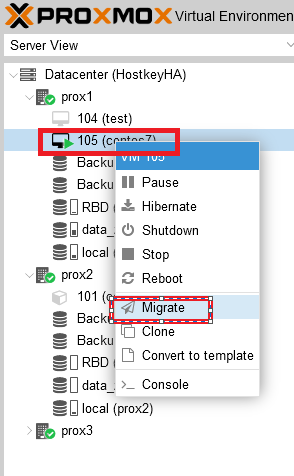
Setelah mengklik tombol “Migrate”, sebuah jendela akan terbuka di mana Anda dapat memilih server tempat kita berencana untuk memigrasikan server virtual kita, pilih server dan klik “Migrate”:
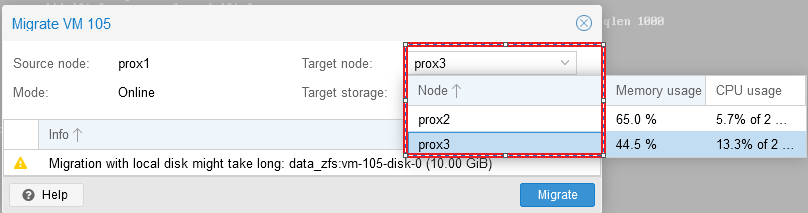
Status migrasi dapat dilacak di jendela “Tugas”:
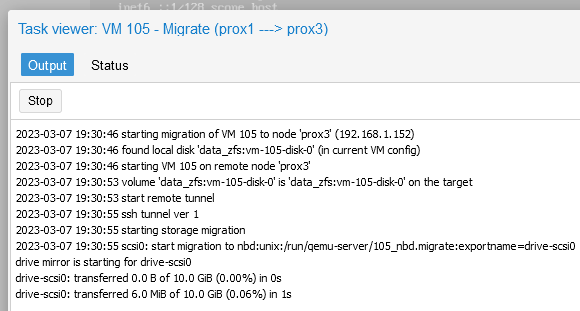
Setelah migrasi berhasil diselesaikan, pesan “TASK OK” akan ditampilkan di jendela “Tugas”:
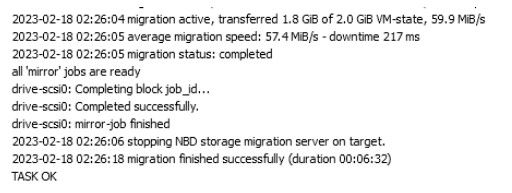
Kita juga akan melihat bahwa server virtual kita telah dipindahkan ke server prox3 :

Menguji operasi Ceph
Sangat mudah untuk menemukan banyak materi tentang cara menginstal Ceph di Proxmox di Internet, jadi kami akan menjelaskan secara singkat langkah-langkah instalasinya saja. Untuk menginstal Ceph, Anda perlu memilih salah satu server fisik, pilih bagian “Ceph” dan klik tombol “Instal Ceph” :
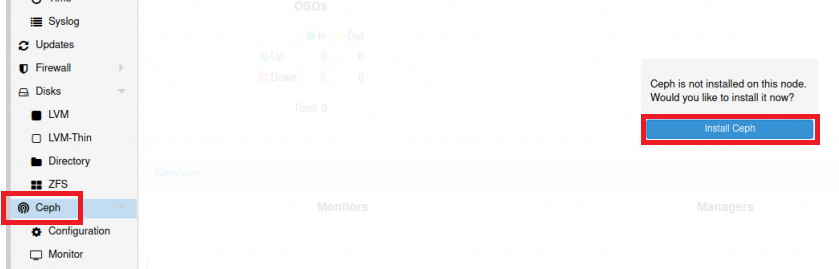
Versi Ceph tercantum secara default. Anda harus mengeklik tombol “Mulai instalasi nautilus” . Setelah instalasi, sistem akan meminta Anda untuk menentukan pengaturan jaringan. Dalam kasus kami, konfigurasi dilakukan dari server pertama dan alamat IP-nya ditunjukkan sebagai contoh:
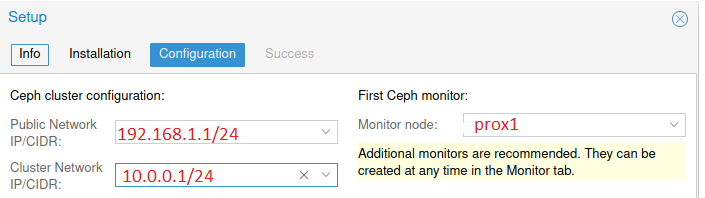
Klik tombol “Berikutnya” dan “Selesai” untuk menyelesaikan instalasi. Konfigurasi hanya dilakukan pada server pertama, dan akan ditransfer ke dua server lainnya secara otomatis oleh sistem.
Kemudian Anda perlu mengonfigurasi:
- Monitor – peran koordinator, pertukaran informasi antar server, sebaiknya dibuat angka ganjil untuk menghindari situasi split-brain. Monitor bekerja dalam kuorum: jika lebih dari setengah monitor gagal, kluster akan diblokir untuk mencegah ketidakkonsistenan data;
- OSD – adalah unit penyimpanan (biasanya berupa disk) yang menyimpan data dan memproses permintaan klien dengan bertukar data dengan OSD lain. Biasanya, setiap OSD memiliki daemon OSD terpisah yang dapat berjalan pada mesin mana pun yang memiliki disk tersebut terpasang;
- Pool – merupakan pool yang menyatukan OSD. Pool akan digunakan untuk menyimpan disk virtual server.
Kemudian Anda perlu menambahkan server yang memainkan peran “Monitor” dan “Manager”. Untuk melakukannya, klik nama server fisik, buka bagian “Monitor”, klik item “Create”, dan pilih server yang disatukan dalam cluster. Kemudian, tambahkan satu per satu:
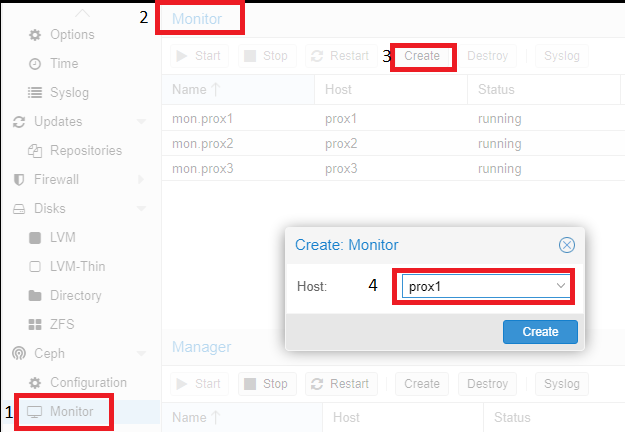
Tindakan serupa harus dilakukan dengan server yang memainkan peran “Manajer”. Agar klaster berfungsi dengan benar, Anda memerlukan lebih dari satu server yang memainkan peran ini.

Menambahkan disk OSD serupa:
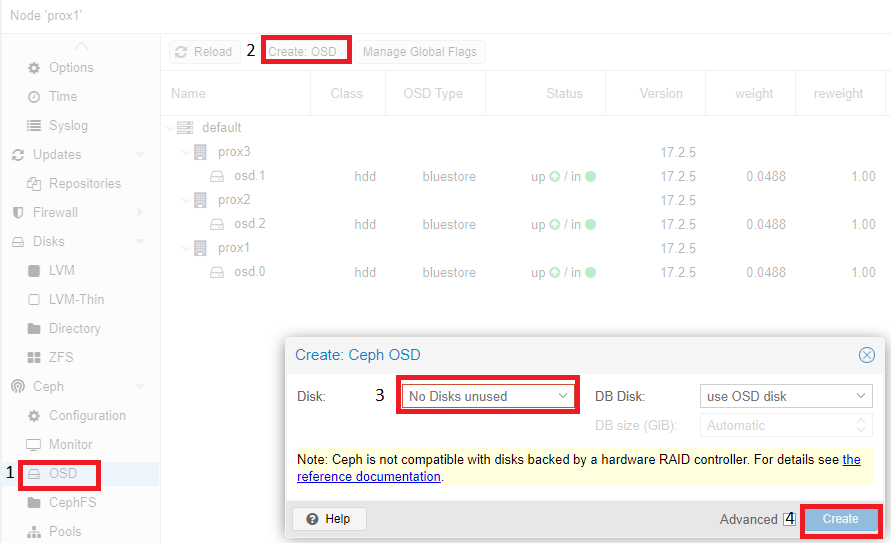
Menurut rekomendasi (tautan ke dokumentasi akan ditampilkan di layar), disk harus disajikan ke sistem dengan melewati pengontrol RAID perangkat keras. Penggunaan pengontrol RAID perangkat keras dapat memengaruhi stabilitas dan kinerja implementasi Ceph secara negatif.
Contoh Ceph yang dikonfigurasi (pada ketiga server, disknya adalah /dev/sdc):
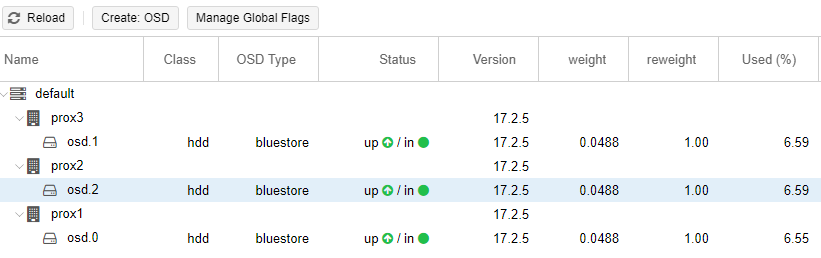
Langkah terakhir dalam mengonfigurasi Ceph adalah membuat pool, yang nantinya akan ditentukan saat membuat server virtual. Untuk melakukannya, klik nama server fisik, buka bagian “Pools” dan terapkan pengaturan berikut:
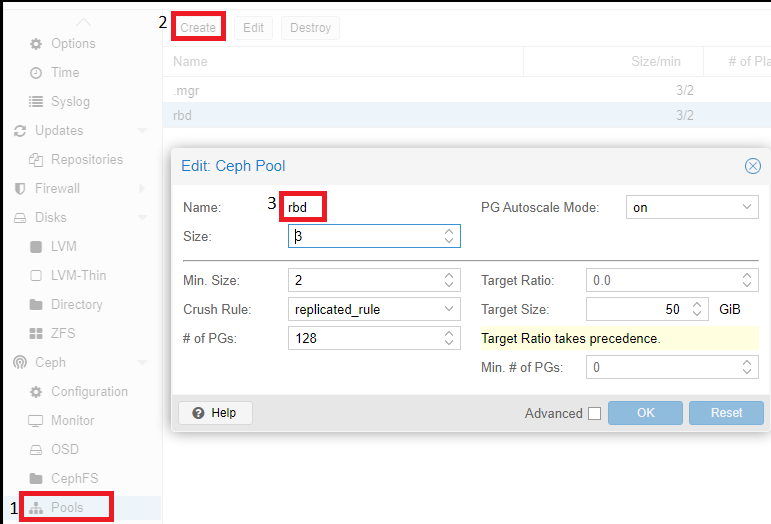
Deskripsi nilai parameter yang digunakan:
Jika size=3 dan min_size=2, maka semuanya akan baik-baik saja selama dua dari tiga grup penempatan OSD berfungsi. Jika hanya satu OSD yang tersisa, kluster akan membekukan operasi grup ini hingga setidaknya satu OSD lagi aktif.
Jika size=min_size, maka grup penempatan akan diblokir saat OSD yang disertakan di dalamnya mogok. Karena tingginya tingkat data yang “tercoreng”, sebagian besar kerusakan setidaknya satu OSD akan berakhir dengan pembekuan seluruh, atau hampir seluruh, klaster. Oleh karena itu, parameter “Size” harus selalu setidaknya satu poin lebih besar daripada parameter “Min_Size”.
Jika Ukuran=1, klaster akan berfungsi, tetapi kegagalan OSD mana pun akan mengakibatkan hilangnya data secara permanen. Ceph memungkinkan Anda menyetel parameter ini ke satu, tetapi meskipun administrator melakukan ini untuk tujuan tertentu dan dalam waktu singkat, ia harus memikul tanggung jawab pribadi atas potensi masalah apa pun.
Pool (rbd) yang kita buat di atas digunakan saat membuat mesin virtual. Di bagian “Disks”, akan berisi disk server virtual kita:
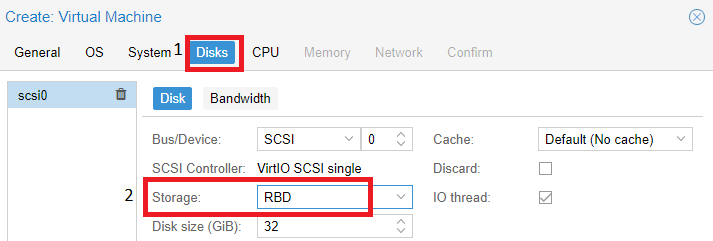
Replikasi di Proxmox tidak hanya meningkatkan uptime server, tetapi juga memberikan solusi menyeluruh untuk high availability, pemulihan bencana, dan efisiensi pemeliharaan sistem. Dengan membentuk cluster minimal tiga node, menggunakan partisi ZFS, serta mengintegrasikan Ceph sebagai sistem penyimpanan terdistribusi, administrator dapat memastikan bahwa server virtual tetap tersedia dan dapat berpindah otomatis saat terjadi kegagalan. Proses replikasi yang terjadwal dan bersifat incremental menjamin data tetap sinkron tanpa membebani jaringan secara berlebihan. Dengan konfigurasi yang tepat, Proxmox menjadi platform andal untuk infrastruktur server yang stabil, fleksibel, dan siap menghadapi berbagai kondisi.




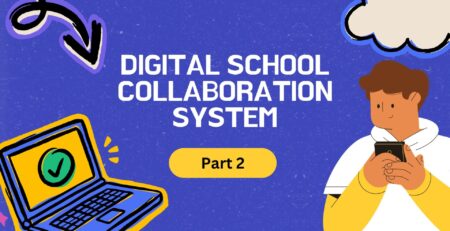
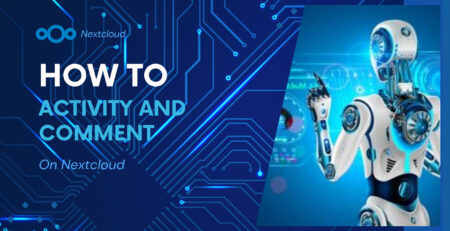



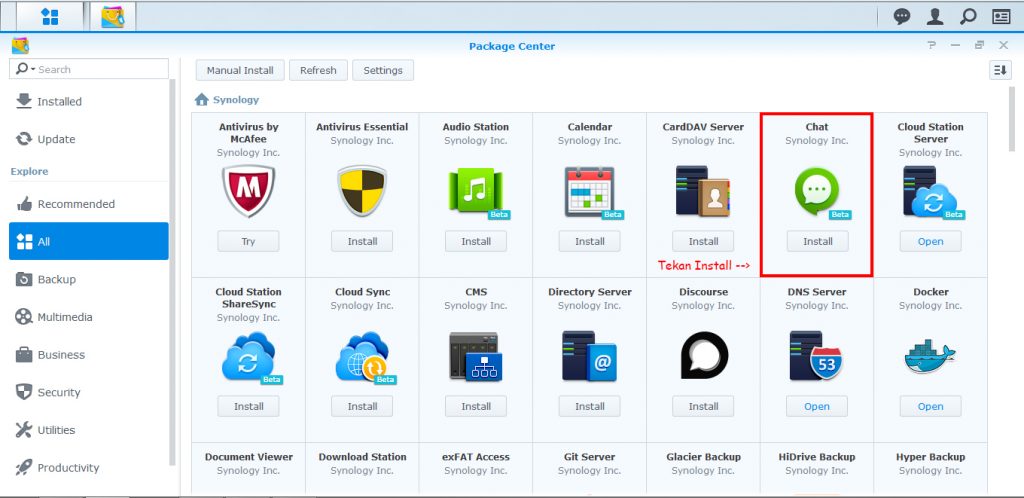

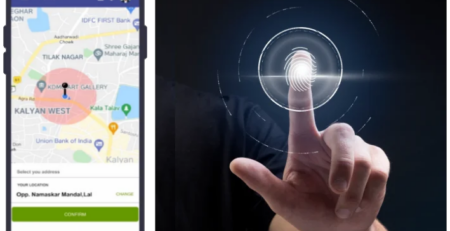

Leave a Reply